No gastes más de lo que debes: Cómo limitar el uso de datos de tu ordenador
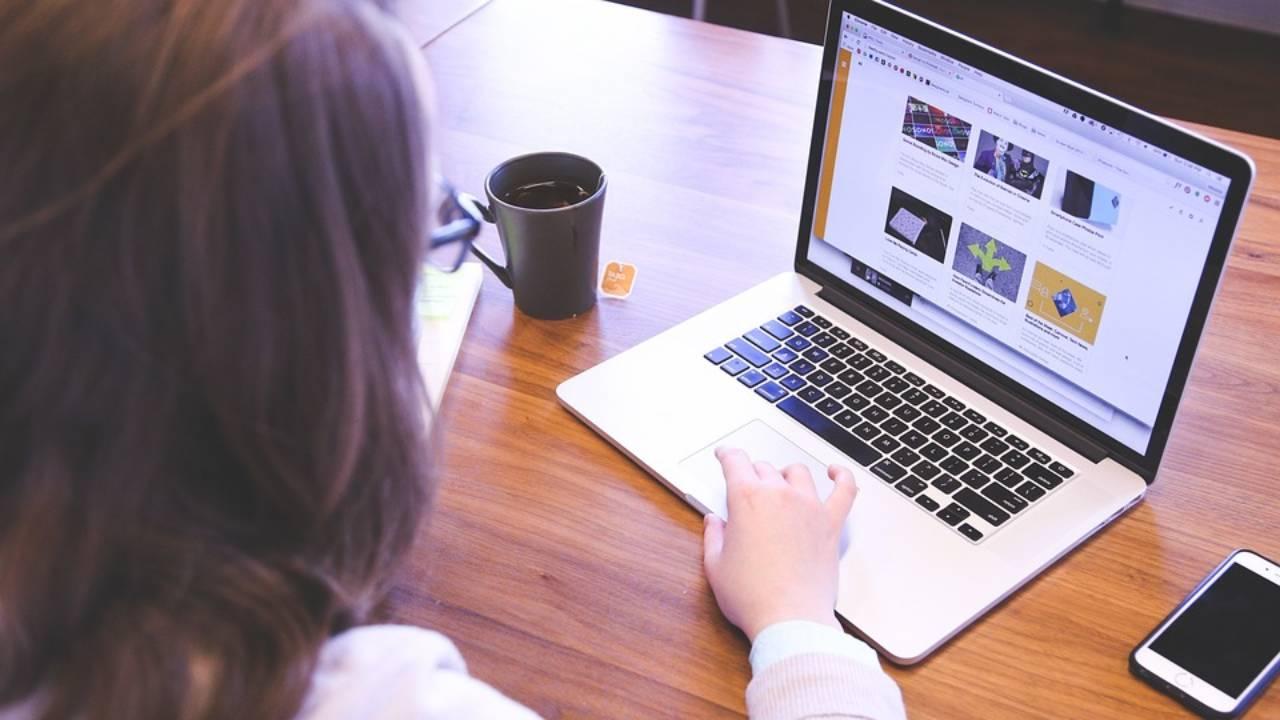
La conexión de fibra que tenemos en casa no se gasta, pero sí hay casos en los que querremos controlar o limitar el tráfico de Internet en Windows. Es decir, si tienes contratada una tarifa de fibra con tu operador podrás tener límites en la velocidad máxima pero podrás usarla tanto como quieras que no se va a “gastar”, como sí ocurre con las tarifas móviles de datos. Pero puede ser que tengas una tarifa de 4G en casa o simplemente que estés usando los datos de tu móvil para conectarte a Internet… Es entonces cuando conviene poner límites.
Podemos establecer el límite si es el ordenador de un niño, una niña o un adolescente, pero también si es tu propio ordenador y tienes una tarifa de datos 4G (por ejemplo, por segunda residencia) o simplemente si estás haciendo tethering durante un viaje de trabajo y no quieres agotar todos los datos de tu tarifa móvil. En estos casos, Windows nos permite consultar qué es lo que más está gastando pero también poner un límite que podrá ser una única vez, mensualmente, etc.
Cómo limitar
Los pasos que debemos seguir para limitar el uso de datos son:
- Vamos al menú de inicio y buscamos Configuración
- Abrimos él apartado de configuración el ordenador
- Vamos al icono del mundo y tocamos en “Red e Internet”
Llegados a esta ventana veremos que en la parte superior de la misma hay un gráfico que nos muestra el estado de la red. Si estamos conectados, por ejemplo, y si estamos conectados a través de redes WiFi o a través de un cable Ethernet. Justo debajo de este gráfico podemos ver el consumo que hemos hecho de datos o gigas en los últimos treinta días, como puedes ver en la imagen a continuación.
Y aquí, dos botones: Propiedades y uso de datos. Nos quedaremos con el segundo. Haz clic en “Uso de datos” y se nos abrirá una nueva ventana donde veremos todos los detalles, el uso que hemos hecho desde esa red en ese ordenador.
Aquí veremos una lista con todos los programas del ordenador y el consumo que ha “provocado” cada uno de ellos. Verás tu navegador, programas de streaming de música como puede ser Spotify, programas de videollamadas como Skype y otros como Netflix en su versión escritorio si la tienes descargada, por ejemplo. Verás cuánto ha consumido cada uno, cuántos gigas o megas han gastado en los últimos 30 días todos los programas que tienes conectados a Internet en tu ordenador.

Y en la parte superior de la pantalla veremos: Especificar límite. Toca sobre este botón que nos ayudará, como explica Windows, a “no superar tu límite de datos”. Independientemente del operador que tengas o la tarifa, esto no cambiará. Sencillamente Windows nos mandará una alerta para que no nos pasemos.
Al abrir esta ventana veremos una serie de opciones:
- Tipo de límite: Mensualmente, una vez, sin límite
- Día del mes para restablecimiento
- Límite de datos (cantidad en cifras)
- Unidad (MB o GB)
Solo debemos rellenar todos los datos según queramos. Si tienes una tarifa de 4G en casa durante un tiempo debes elegir “mensualmente” ya que lo configurarás para que cada mes te avise si te estás pasando. Pero si es algo puntual porque estás en un hotel haciendo tethering durante una semana bastará con que elijas “una vez”.
Cuando lo tengas, rellenas con el límite de datos y automáticamente Windows mandará una notificación cuando te estés acercando para que tomes una decisión y sepas si tienes que reducir el consumo o puedes aprovechar hasta el último mega.
Conexión de uso medido
Otra opción que permite limitar el consumo de Internet es la “Conexión de uso medido” en Windows que nos permite tener más control sobre los datos utilizados. Explica Windows desde la configuración: “Si tienes un plan de uso limitado y quieres tener más control sobre el uso de datos, convierte esta conexión en una red de uso medido”. Pero avisan: “Puede que el funcionamiento de algunas aplicaciones cambia para reducir el uso de datos cuando estás conectado a esta red”.
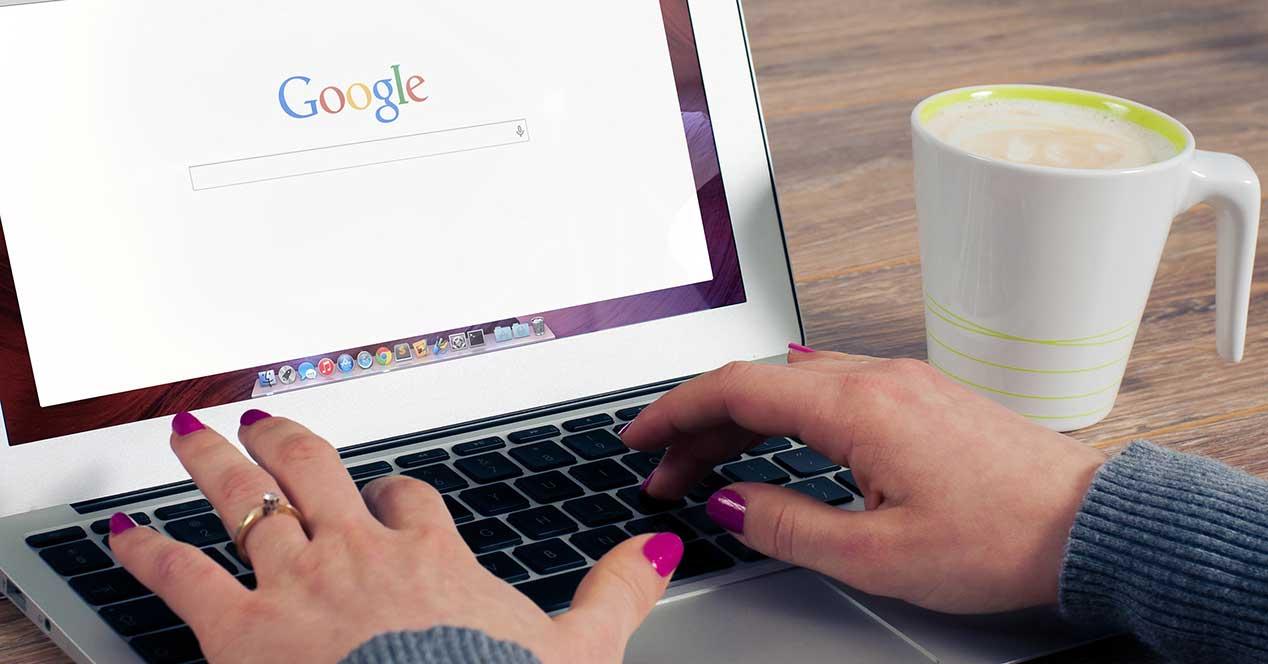
La diferencia entre la opción anterior y esta es que el límite en Windows nos permite hacerlo todo con normalidad y nos permite usar Internet como siempre, pero nos avisará cuando estemos llegando al límite que hemos establecido antes. Sin embargo, la conexión de uso medido lo que hace es evitar gastar gigas o megas en determinados usos. Por ejemplo… bloquea actualizaciones automáticas, sincronización de archivos en la nube y limita tareas para que el consumo se reduzca mientras tenemos activada la función. Podemos activarla y desactivarla cuando queramos y podemos hacerlo tanto si estamos conectados a WiFi como con cable.
Los pasos para activar la conexión de uso medido son sencillos:
- Abrimos la configuración en nuestro ordenador
- Tocamos sobre “Red e Internet” en el apartado de ajustes
- Veremos el gráfico mencionado antes que muestra nuestra conexión
- Aquí veremos nuestra red WiFi o cable
- Haz clic sobre “Propiedades”
Una vez dentro tendremos opciones para elegir el perfil de la red, público o privado. Y algo más atajo encontraremos la sección que nos interesa “Conexión de uso medido”. Podemos activarla o desactivarla tantas veces como quieras.
